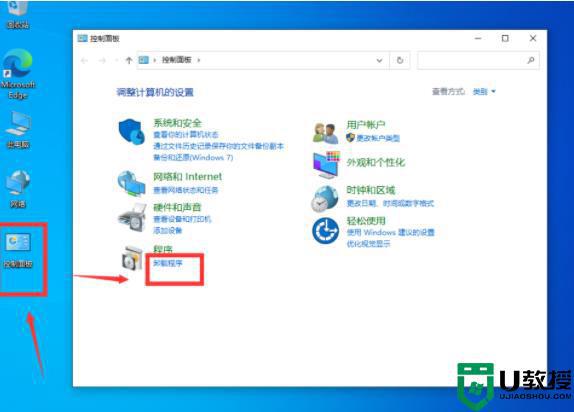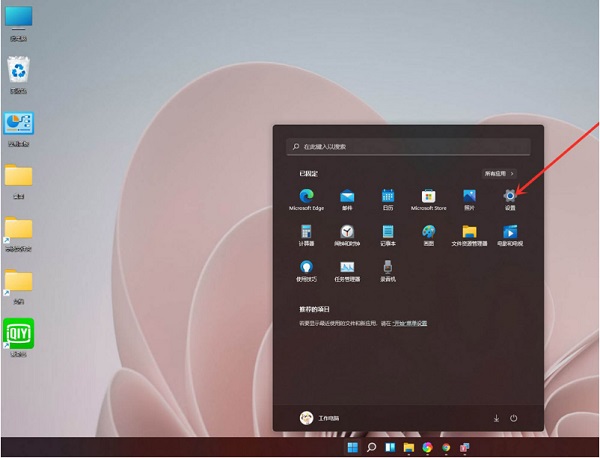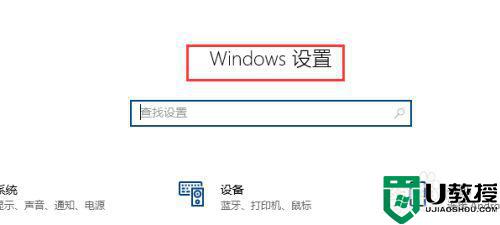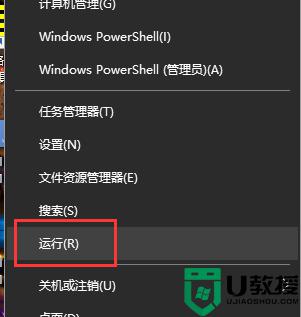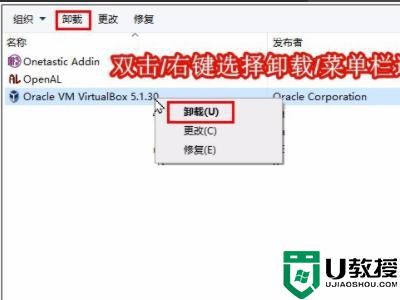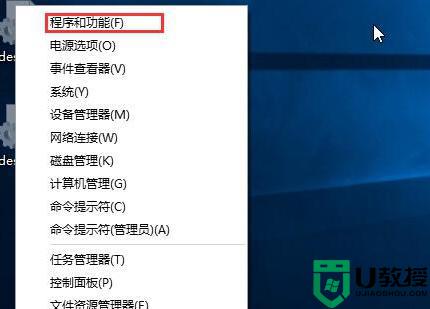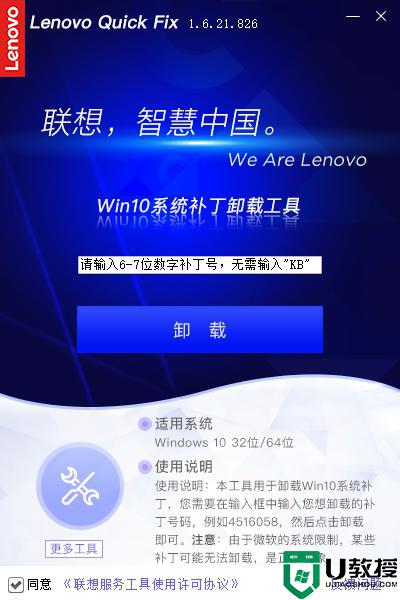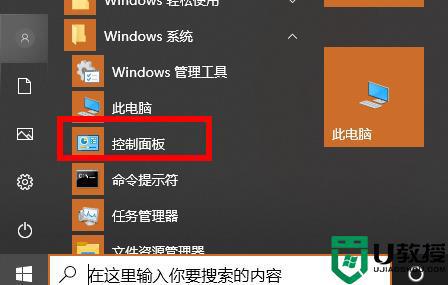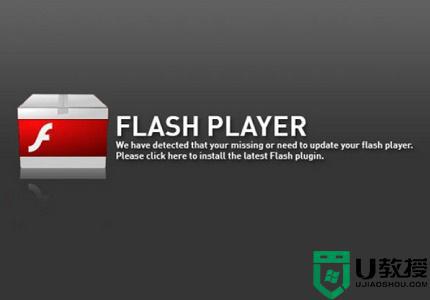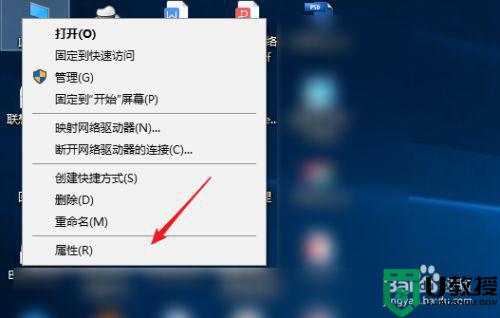Win10在哪里卸载kb5006670 Win10强制卸载kb5006670的图文教程
时间:2022-10-26作者:mei
电脑更新升级kb5006670之后,总是会发生一些大大小小的问题,比如共享打印机使用不了,给操作带来很多不便,有什么办法解决?大家可以将kb5006670给卸载,但是Win10在哪里卸载kb5006670?接下去和大家演示操作步骤。
解决方法如下:
1、首先按下【win+i】打开设置界面,然后在页面中点击打开【更新和安全】。

2、随后在打开的页面左侧点击【windows更新】,然后在页面右侧选择【查看更新历史记录】打开。
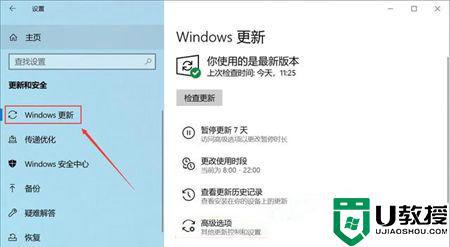
3、打开之后,找到【KB5006670】,点击选中,然后再点击右上角的【卸载更新】。
4、卸载完成之后,将电脑重启启动,就可以解决问题了。
以上详细步骤说明Win10系统强制卸载kb5006670,操作简单,即使新手用户一看也懂得怎么处理。